Kako pretvoriti komentarje v opombe ali končne opombe v programu Microsoft Word?
Če v vašem Wordovem dokumentu obstaja več komentarjev, kako lahko pretvorite vse te komentarje v sprotne ali končne opombe hkrati? Ta članek vsebuje metode VBA za njegovo doseganje.
Komentarje pretvorite v opombe ali končne opombe s kodo VBA
Komentarje pretvorite v opombe ali končne opombe s kodo VBA
Spodnje kode VBA vam pomagajo hitro pretvoriti vse komentarje v trenutnem dokumentu v opombe ali končne opombe. Naredite naslednje.
1. Odprite dokument, v katerem so komentarji, ki jih boste pretvorili v opombe ali končne opombe, in pritisnite druga + F11 tipke za odpiranje Microsoft Visual Basic za aplikacije okno.
2. V Ljubljani Microsoft Visual Basic za aplikacije okno, kliknite Vstavi > Modul. Nato kopirajte spodnjo kodo VBA v okno modula.
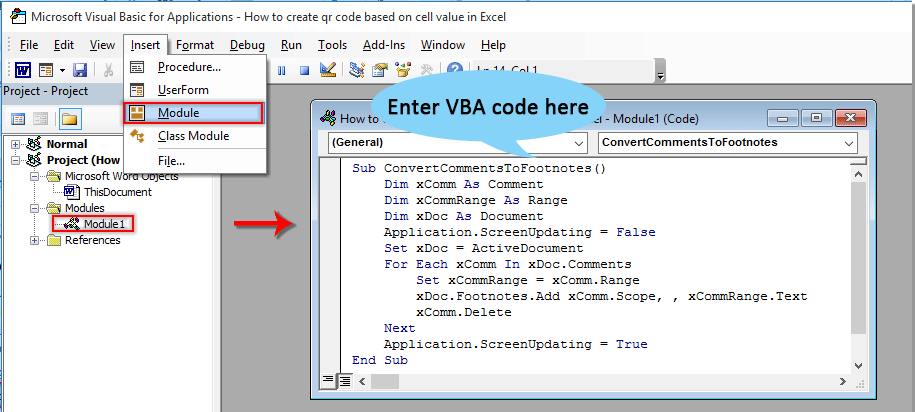
Koda VBA: Pretvori komentarje v opombe:
Sub ConvertCommentsToFootnotes()
Dim xComm As Comment
Dim xCommRange As Range
Dim xDoc As Document
Application.ScreenUpdating = False
Set xDoc = ActiveDocument
For Each xComm In xDoc.Comments
Set xCommRange = xComm.Range
xDoc.Footnotes.Add xComm.Scope, , xCommRange.Text
xComm.Delete
Next
Application.ScreenUpdating = True
End Sub
Koda VBA: Pretvori komentarje v končne opombe:
Sub ConvertCommentsToEndnotes()
Dim xComm As Comment
Dim xCommRange As Range
Dim xDoc As Document
Application.ScreenUpdating = False
Set xDoc = ActiveDocument
For Each xComm In xDoc.Comments
Set xCommRange = xComm.Range
xDoc.Endnotes.Add xComm.Scope, , xCommRange.Text
xComm.Delete
Next
Application.ScreenUpdating = True
End Sub
3. Pritisnite F5 tipko za zagon kode.
Nato se vsi komentarji v trenutnem dokumentu takoj pretvorijo v opombe ali končne opombe na podlagi uporabljene kode VBA.
Sorodni članki:
- Kako dodati nove strani ali besedilo po končnih opombah v dokumentu Word?
- Kako izbrati vse opombe v dokumentu Word?
Najboljša pisarniška orodja za produktivnost
Kutools za Word - Izboljšajte svojo besedno izkušnjo z Over 100 Izjemne lastnosti!
🤖 Kutools AI pomočnik: Preoblikujte svoje pisanje z AI - Ustvarite vsebino / Prepiši besedilo / Povzemite dokumente / Povprašajte za informacije na podlagi dokumenta, vse v Wordu
📘 Obvladovanje dokumentov: Razdeljene strani / Spoji dokumente / Izvozi izbor v različnih formatih (PDF/TXT/DOC/HTML ...) / Paketna pretvorba v PDF / Izvozi strani kot slike / Natisnite več datotek hkrati...
✏ Urejanje vsebine: Serijsko iskanje in zamenjava čez več datotek / Spremeni velikost vseh slik / Prenos vrstic in stolpcev tabele / Pretvori tabelo v besedilo...
🧹 Čiščenje brez napora: Pometite stran Dodatni prostori / Prelomi oddelkov / Vse glave / Besedilna polja / Hiperpovezave / Za več orodij za odstranjevanje pojdite na naš Odstrani skupino...
➕ Ustvarjalni vložki: Vstavi Tisoč ločila / Potrditvena polja / Radijske tipke / QR koda / Črtna koda / Tabela z diagonalno črto / Naslov enačbe / Opis slike / Naslov tabele / Več slik / Odkrijte več v Vstavi skupino...
???? Natančne izbire: Natančna točka določene strani / mize / Oblike / odstavki naslova / Izboljšajte navigacijo z več Izberite funkcije...
⭐ Izboljšave zvezdic: Hitra navigacija do katere koli lokacije / samodejno vstavljanje ponavljajočega se besedila / brez težav preklapljate med okni dokumentov / 11 Orodja za pretvorbo...
